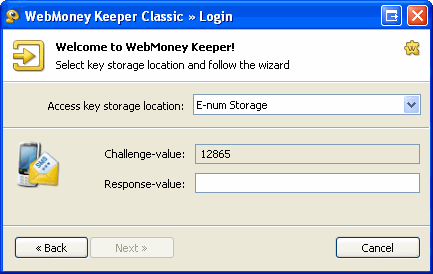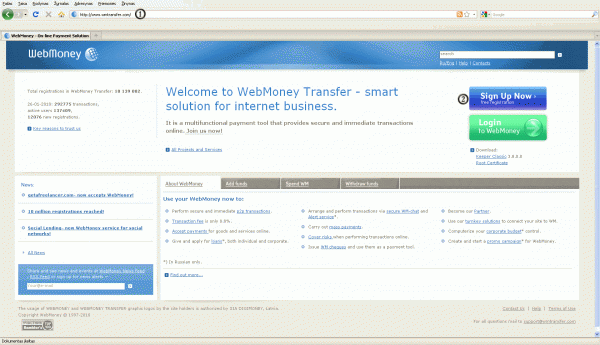Registracija sistemoje WebMoney I etapas: 1. Browserio adreso juostoje renkame www.wmtransfer.com 2. Susirandam ir spaudžiam <Sign Up Now> 3. pasirenkam <Classic> tipo piniginę - spaudžiam <Choose> II etapas: 4. Užpildom registracijos formą: * Alias - slapyvardis * Last name - pavardė * First name - vardas * ###### - lytis * Date of birth - gimimo data * Country - šalis, kurioje yra jūsų faktinė gyvenamoji vieta * City - miestas * Address - adresas * E-mail - el. pašto adresas * Mobile/cell number - mobilaus ryšio numeris * Control question - kontrolinis klausimas * Control answer - atsakymas į kontrolinį klausimą 5. spaudžiam <Proceed> -------------- sekančiame lange gausite <Proceed> paspaudimu patvirtinti įvestus duomenis III etapas: 6. Jūsų nurodytu el. pašto adresu bus išsiūstas laiškas su registracijos kodu, kurį turėsite įdėti į tam skirtą laukelį ir nuspausti <Proceed> 7. Jei laiško su reg. kodu negavote paspauskite <Resend registration code> 8. registracijos kodas. Nukopijuojam ir įdedam į skaičiumi <6> nurodytą laukelį. ATSIMINKITE ! registracijos kodas galioja 10 dienų nuo laiško jums išsiuntimo IV etapas: 9. Suvedam sms žinute gautą 5 skaičių kombinaciją ir spaudžiam <<Proceed>> Jei kodą suvedėt teisingai, būsite permestas į langą, kuriame automatiškai užsikraus Keeper Classic parsisiuntimo langas. 10. Jame spaudžiame <<Taip>>, t.y. leidžiame Interneto naršyklei atsisiųsti nurodytą programą į jūsų kompiuterį. 11. Suinstaliuojam Keeper Classic savo kompiuteryje 12. Paleidžiam programą, pasirenkam <<Signup>> V etapas: 13. paspaudę <<Signup>>, gauname langa su laukeliu registracijos kodui (kodas, kuris buvo jums siųstas el. paštu ir kuris galioja 10 dienų) 14. Gaunam langą su registracijos duomenimis (užtušuota juodai)+reikia suvesti savo pasirinktą slaptažodį ir jį pakartoti žemesniame laukelyje 15. Toliau jums bus parodytas "protingas langas", kuriame turėsite pasirinktomis kryptimis vedžioti pelės kursorių, kad krautųsi/generuotųsi priėjimo prie WM sistemos kodai Baigus procedūra gausite naują langą su savo unikaliais duomenimis